許多不同的網站主機服務都有自己的自訂網站建置工具。這些服務可幫助不曾從零開始編寫網站程式碼的使用者建立自己的網站。
然而,這些拖放式網站建置工具有一些缺點。 因為是一體適用的產品,所以往往缺乏許多現代網站具備的個人化設計和功能。此外,以拖放方式建立的網站有時會缺乏簡潔乾淨的線條,讓頁面看起來不夠專業,而且這些網站還不一定能輕易轉移到手機或平板電腦等行動裝置上。
移動到 WordPress.com 可以解決這些問題,並且能大幅提升任何網站的簡潔程度與專業性。
由於許多拖放式網站建置工具和僅限 HTML 的選項未提供匯出選項,你需要手動複製和貼上網站內容,以便從網站建置工具移動到 WordPress.com。這需要付出時間和勞力,但成果絕對值得。
從拖放式或 HTML 建置工具儲存內容的最快方式就是將個別頁面儲存到電腦上。
請針對要複製的每個頁面,前往「檔案」>「將頁面另存為」>「網頁」,接著按一下「完成」

系統會儲存你所有圖片的副本,也會寫入一份複製頁面並儲存到你的電腦,同時會建立一些子資料夾,讓你可以在其中存取所有檔案:

如果你使用上述方式儲存頁面,系統也會儲存你的圖片,但有時會將圖片裁切或調整為與網站上顯示相同的尺寸。在新的 WordPress.com 網站上加入完整大小圖片的最好方式是直接從電腦上傳原始圖片檔案。
如果你尚未建立網站,請造訪此連結,在 WordPress.com 上建立新網站。
該連結將提供開始建立網站的流程說明。 你會需要選擇一種樣式和佈景主題、一個免費網站的網址和一個方案。你日後可以隨時變更佈景主題和方案,所以做選擇時別太緊張!
你可以從將你網站的圖片新增至媒體庫開始。若要執行此操作,請前往你儲存此頁面資訊的電腦資料夾,並上傳此頁面的任何 JPG、GIF 或 PNG 圖片。你會在此資料夾中看到許多其他檔案,但你只需尋找和上傳圖片,其他檔案不會轉移至 WordPress.com。

- 在 Chrome 或 Firefox 等瀏覽器中開啟已下載網站的副本,或前往舊網站的即時版本,然後載入你要在 WordPress.com 網站上重新建立的頁面。
- 在 WordPress.com 網站上建立新頁面。若要建立第一個頁面,請前往儀表板中的「頁面」→「新增頁面」。
- 將舊頁面的主要文字複製並貼上到新的 WordPress.com 頁面上。
💡
你不需要複製和貼上網站的導覽選單,你的 WordPress.com 網站選單是在其他地方建立和管理的。如需更多詳細資訊,請參閱選單。
以下範例示範你會複製舊網站的哪些部分。

上方是使用非 WordPress.com 頁面建置工具所建立的頁面範例。如果你嘗試複製整個頁面,可能會產生一些奇怪的 HTML,而且顯示結果可能不如你預期。因此一般來說,最好只複製單一頁面的主要文字 (你稍後會編輯網站的整體外觀和風格),然後插入此頁面的圖片,並將圖片對齊至文字中的所需位置。
以下是 WordPress.com 編輯器畫面的範例,其中顯示你希望從上方頁面複製的內容以及放置位置:
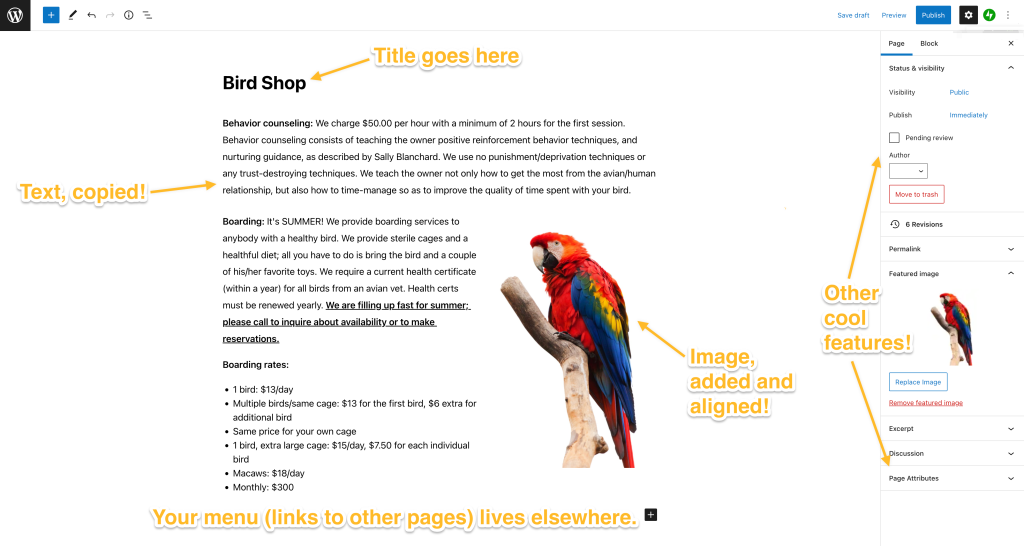
你只需專注於新增文字和圖片,如果你精通 HTML 編碼,也可以複製和貼上一些程式碼,但 WordPress.com 網站不一定支援所有 HTML 程式碼。 按一下此處以查看支援的 HTML 程式碼清單。
💡
請注意,CSS 代碼樣式僅適用於進階版或更高階方案,並會存放於獨立區段。
請針對所有頁面重複步驟 1、2 和 3。在設計網站整體外觀和風格之前設定好這些內容,可以省去不少麻煩,因此我們建議你先建立全部頁面。
建立完所有頁面並移動文字和頁面後,即可執行步驟 4!
下一步要為你的網站建立選單!這是方便讀者找到你網站大部分頁面的方式。

移動到 WordPress.com 的好處之一,就是你可以快速調整網站的整體外觀和風格,而不必像某些網頁建置工具那樣逐頁進行。你可以透過「外觀」→「選單」或「外觀」→「編輯器」編輯選單,視你選擇的佈景主題而定。
💡
建立的頁面不一定要顯示於網站主選單中,這代表你可以選擇要顯示的頁面,藉此建立精簡的外觀。
是時候設定佈景主題!佈景主題基本上就是你網站的整體外觀和風格。我們提供數百個免費和進階版佈景主題,其中一些可能看起來與你的網站相似,有些則可能擁有全新的外觀。無論你是想複製舊網站的整體外觀或風格,還是想嘗試新風貌,我們都保證你的新網站會看起來精美又專業。
如果你喜歡目前的佈景主題,你可以前往「外觀」→「自訂」,開始根據你的喜好進行調整。若要選取一個或嘗試多個新的佈景主題,你可以前往這個連結,在所有 WordPress.com 選項中查看你的選項。每個佈景主題都稍有差異且適合不同用途,沒有對或錯,你只需要找到你鍾愛的選項!
WordPress.com 有非常多可以新增到網站的其他功能,包括社群媒體連結、影片,還有透過網站獲利等多種功能!
你是否已向拖放式或 HTML 主機服務提供者購買網域,並打算將其用於你的新網站?請參閱我們的指南,瞭解如何在 WordPress.com 網站使用你的網域。